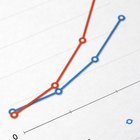Como usar o editor do Age of Mythology

Age of Mythology é um jogo de estratégia em tempo real criado pela Ensemble Studios, que desenvolveu a série Age of Empires. Bem como Age of Empires, Age of Mythology permite ao jogador construir cidades e exércitos para guerrear e capturar territórios com o temático elemento de canalização dos poderes das divindades do mundo antigo. Também como Age of Empires, Age of Mythology traz um editor de mapas que permite aos jogadores criarem suas próprias campanhas e territórios de batalha customizados.
Tutorial
Step 1
Execute o Age of Mythology, então clique em "More" no menu de abertura.
Step 2

Clique em "Editor" para abrir o editor de mapas do Age of Mythology.
Step 3
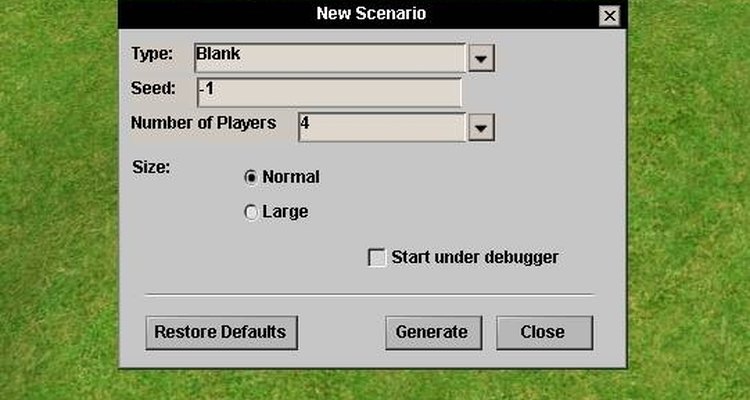
Clique em "File", e então "New" para criar um novo mapa. A janela "New Scenario" se abrirá e lhe apresentará inúmeras opções. "Type" define quais os pacotes de piso o editor irá carregar para o seu mapa, o tipo de terreno. Você muda o tipo de acordo com a área do jogo que você deseja simular no design do seu mapa.
"Seed" permite que você abra um mapa pré-existente aleatório. Quando você cria um mapa com o "Seed" definido em "100", poderá gerar um mapa idêntico ao abrir um novo mapa com o Seed 100. Seed é útil quando você está experimentando gerações aleatórias e deseja retornar a um resultado anterior.
"Number of Players" define o número de pontos iniciais do jogador que aparecem no mapa. "Size" disponibiliza a opção de mapa padrão ou a de território maior.
Checar "Start under debugger" abre o mapa numa interface de texto onde você pode editar o mapa linha codificada por linha codificada. Se você é novo no editor do Age of Mythology, evite o debugger.
A aba "File" também disponibiliza opções para salvar e carregar cenários, construir animações e capturar tela (screen shot) e também retornar ao menu principal de Age of Mythology ou sair do programa.
Step 4
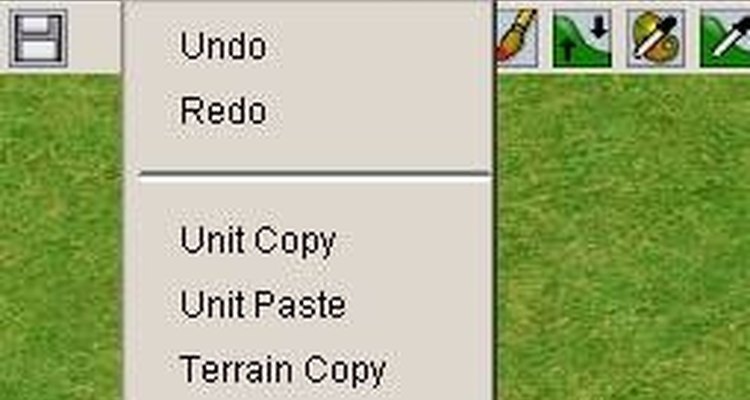
Clique em "Edit". O comando "Undo" cancela uma edição, enquanto "Redo" lhe permite retomar uma edição cancelada. As ações "Unit Copy" e "Unit Paste" funcionam como o "copiar & colar" de um programa básico de edição de textos de um computador. Quando você seleciona uma unidade no editor e clica em "Unit Copy", a unidade é selecionada para duplicação. A "Unit Paste" duplica a unidade selecionada. A "Unit Copy" e a "Unit Paste" lhe salvam de precisar navegar nos menus do "Editor" para selecionar repetidamente as unidades. "Terrain Copy" e "Terrain Paste" funcionam como "Unit Copy" e "Unit Paste", mas para terrenos.
Step 5
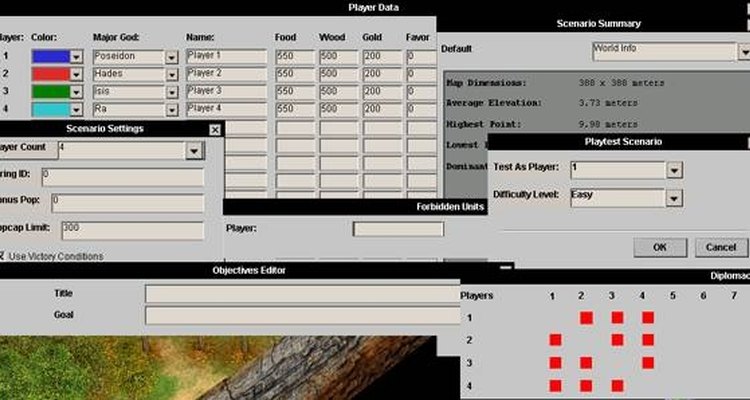
Clique em "Scenario". O menu "Scenario" lhe permite editar e testar uma variedade de configurações de jogadores e mapas.
"Player Data" dá uma visão global de quais jogadores começam no mapa.Você pode definir cor, divindade, nome, recursos iniciais, fé inicial e população inicial. Também pode definir quais jogadores são controlados por humanos e por computador, e se o jogador será visível no mapa ou não, desde o início. A opção "Al" deixa você escolher como o computador age a partir de uma lista pré definida; escolhendo um mapa posterior na campanha resulta em um jogador controlado pelo computador de nível mais difícil.
"Scenario Data" mostra uma visão global das configurações do cenário. "Player Count" define os jogadores iniciais, "String ID" identifica o mapa de outros, "Bonus Pop" disponibiliza aos jogadores uma população inicial, e "Popcap Limit" deixa você definir o limite para quantas unidades os jogadores podem ter de cada vez. Se checar a caixa "Use Victory Conditions" serão ativados parâmetros para vencer o cenário, que é definido em outro lugar. O "Filenae" insere o nome do cenário quando salvo.
"Scenario Summary" abre uma janela para uma visão global do mapa até então.
Clicar em "OK" na janela "Playtest Scenario" lhe permite experimentar o mapa. Você pode selecionar qual jogador deseja controlar e a dificuldade geral dos computadores oponentes.
O "Objectives Editor" permite criar os objetivos do cenário assim como nas campanhas padrão. Na campanha de jogador único do Age of Mythology, os jogadores avançam através do jogo por completarem objetivos específicos em cada mapa. O "Objectives Editor" é a configuração para criar os objetivos do seu mapa, além de destruir o oponente. O "Title" é o nome do objetivo, o "Goal" é uma tag-line para o objetivo, "Text" é a narrativa, e "Hint" dá conselhos aos jogadores em como atingir o objetivo. O "SL Pic" e "SL Title" descrevem ações definidas em outros lugares no "Editor".
As "Forbidden Units" listam quais unidades são desativadas para cada jogador. A janela estará branca até que as unidades sejam desativadas em outro lugar no "Editor".
"Diplomacy" mostra um gráfico de como jogadores estão relacionados, seja como aliados, inimigos ou neutros em relação um ao outro.
Step 6
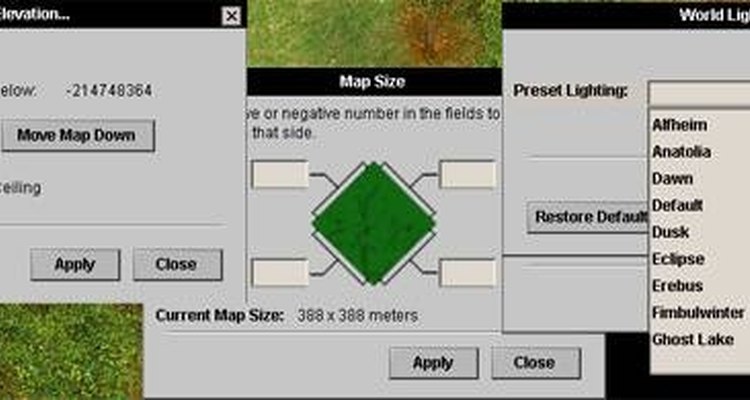
Clique na aba "World" para abrir um menu para edições básicas, parâmetros físicos do mapa.
"Lighting" deixa você definir as condições de luz do mapa baseado nas pré definições do núcleo do jogo. "Map Size" mostra o atual tamanho do mapa e lhe permite alterar o tamanho em seus quatro cantos. A janela "Map Elevation" dá opções para levantar ou abaixar a plataforma básica do mapa.
Step 7

Clique em "Terrain". A aba do terreno lista ferramentas para alterar o terreno do cenário.
Com a ferramenta "Paint Terrain", você seleciona um tipo. Segure o clique no botão esquerdo e mova o cursor através do mapa para alterar o terreno. "Paint Land" age como a ferramenta "Paint Terrain, mas também edita a elevação do terreno. A "Water Tool" cria caminhos de água, "Edit Water" lhe dá mais opções para alterar a opção dos caminhos de água, já o "Canyon/Cliff Tool" cria mudanças na elevação e a "Forest Tool" gera árvores.
Step 8
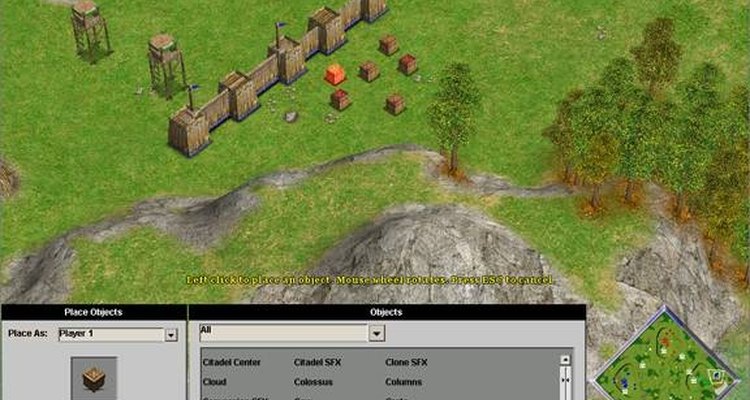
Clique em "Objects". A aba "Objects" disponibiliza um menu para inserir pessoas e objetos dentro do cenário.
"Place Objects" é usado para colocar criaturas, caixas e outros objetos no mapa.
"Position Objects" remove objetos selecionados do mapa.
"Object Info" lhe dá informação sobre o objeto. A função "ID" define o objeto em relação a objetos similares, "Object" define que tipo de objeto é, e "Name" é usado para demais identificações.
"Customize Object" lhe permite alterar ainda mais os objetos caso esta opção esteja disponível. Nem todos eles podem ser customizados.
"Place Wall" e "Convert to Gate" são ferramentas para criar estruturas de muros e portões dentro de muros.
Step 9
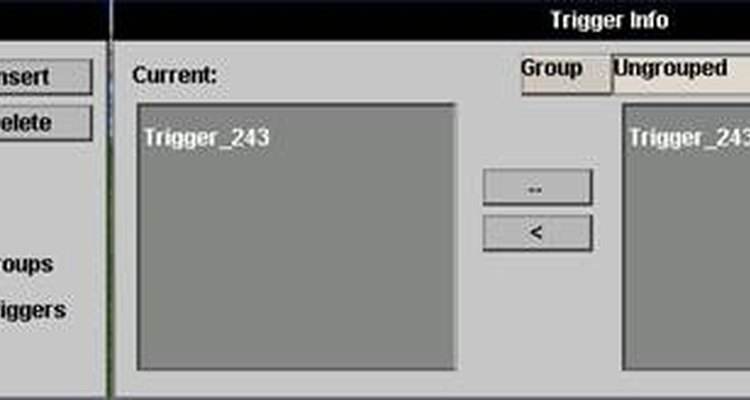
Clique em "Triggers". A aba "Triggers" abre as ferramentas para gerar scripts de eventos no cenário. Com "Triggers", "Group Editor" e "Army Editor", você pode criar sequências em que os jogadores recebam unidades, percam tecnologias ou vejam uma animação quando certas condições são encontradas. A criação de "Triggers" é um processo complexo com uma curva de aprendizagem.
Step 10
Clique em "Cinematics". A aba "Cinematics" coleta ferramentas para criar cenas em estilo de filme dentro do cenário. As cenas são definidas por "Triggers" programados, sendo que a criação das animações são também um processo difícil.
Step 11
Clique em "View". "View" disponibiliza um menu para gerar redes e para definir a aparência do "Editor". O "Editor" do Age of Mythology é complexo e difícil de se aprender, mas após algumas experiências e alguns pedidos de ajuda aos amigos que constroem cenários, você estará apto a construir cenários que competem com o epicentro da campanha do Age of Mythology.
Mais Artigos
Referências
Dica
- Abaixo de cada menu estão definidos ícones de atalho para várias funções do "Editor".
- A expansão para Age of Mythology, The Titans, também expandem características do editor do mapa.
- Você pode baixar cenários criados por outros jogadores para usar como referência ou diversão.
- Se a ideia de cenários complexos é difícil, você pode criar mapas simples com o "Editor" da mesma forma.
Advertência
- O editor não possui a função de ajuda. Você terá de confiar nos usuários mais experientes para assistência.
Sobre o Autor
Jonathan Knorr Langdon is a freelance writer from South Jersey with a Master of Arts in creative writing from Rowan University of Glassboro, New Jersey. His areas of expertise include gaming, general computer usage and research. His articles have appeared at eHow and Answerbag.